Как почистить кэш компьютера
Кэш является хранилищем временной информации. Если не чистить кэш от этой информации, то со временем она превратится из временной в постоянную. Изменения значительно снизят рабочие параметры системы.

Для того, чтобы такого не случилось, каждому пользователю компьютера нужно знать, как почистить кэш компьютера. Очистка кэша помогает освободить место на жестком диске и очистить системную память. Очистка кэш также позволят решить некоторые проблемы относительно соединения через интернет.
На компьютере есть три вида кэша:
- thumbnails кэш;
- кэш память;
- Domain Name System (DNS).
Очистка кэша DNS
Сначала жмем "Пуск" и переходим во вкладку "Командная строка". После нажатия на нее, всплывет черный экран. В него небходимо будет вписать "ipconfig /flushdns" и нажать кнопку Enter на клавиатуре компьютера. После этого в черной рамочке выведется сообщение о том, что кэш DNS успешно очищен.
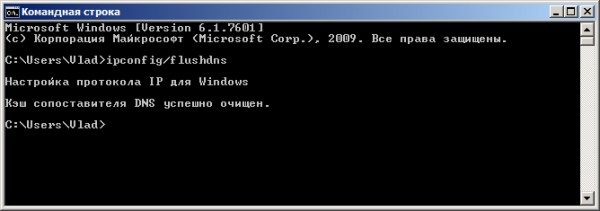
Очистка thumbnails кэш
Заходи в меню "Пуск" и поищи "Служебные программы" и "Очистить диск". Затем выбери диск, который нужно почистить нажми на кнопку "ОК".
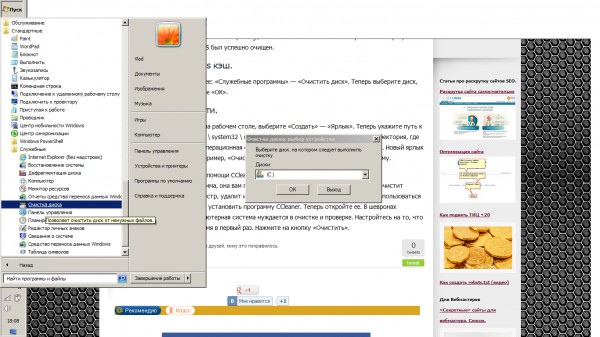
Затем правой кнопкой мыши нажми на рабочем столе и выбери "Создать" — "Ярлык". Укажи путь к такому файлу: "% WINDIR% \ system32 \ rundll32.exe".
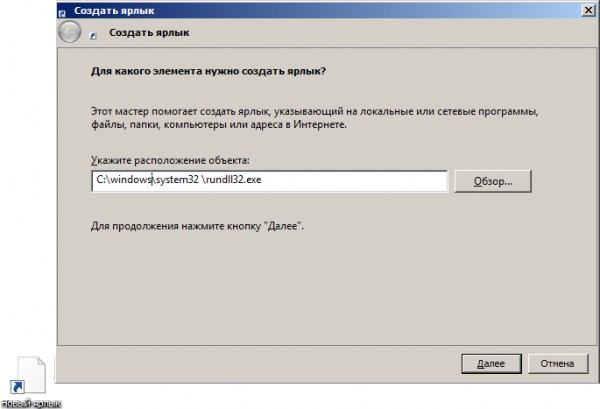
Жмем кнопку "Далее" и выбираем систему, например, System32.
Новый ярлык назови так, как тебе нравится. Можно, например, назвать, "Почистить кэш компьютера" или по-другому. Потом запусти программу.
Итак, если ты сделал все по описанию, то ты уже знаешь, как почистить кэш компьютера и в любой момент сможешь сделать это без сторонней помощи
Комментариев нет:
Отправить комментарий